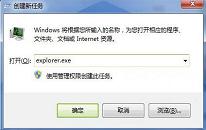win7系统提示调制解调器错误怎么办
来源:www.laobaicai.net 发布时间:2022-08-27 13:15
最近有位win7系统用户在使用电脑的时候,却发现电脑无法上网了,系统却提示“找不到调制解调器”,用户尝试了很多方法都没有解决这个问题,那么win7系统提示调制解调器错误怎么办呢?今天老白菜u盘装系统为大家分享win7系统提示调制解调器错误的解决教程。
调制解调器错误解决方法:
1、首先需要查看一下各个设备的电源和连接线都有没有插好。如图所示:
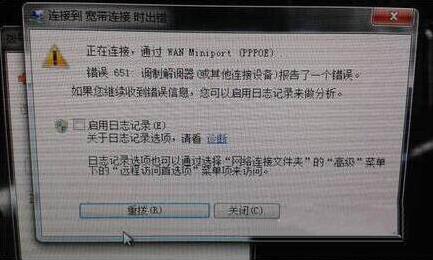
2、远程访问记事簿文件和当前的“网络和拨号连接”配置可能不一致如果更改了通讯设备,确保重新配置“网络和拨号连接”。如果错误仍然存在,可以删除并重新创建“网络和拨号连接”。如图所示:
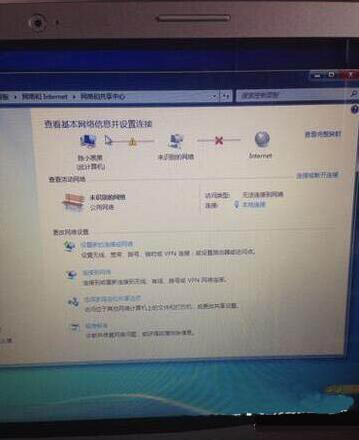
3、Win7错误代码651,路由能上,拨号上不了试一下:打开 \windows\system32\logfiles\wmi,双击打开wmi再打开里面的RtBackup 会提示你需要管理员权限 继续 重启,即可修复。如图所示:
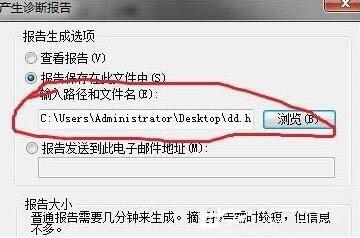
4、不行的话把wmi里的后缀为etl的文件删除包括RtBackup里的 重启。如图所示:
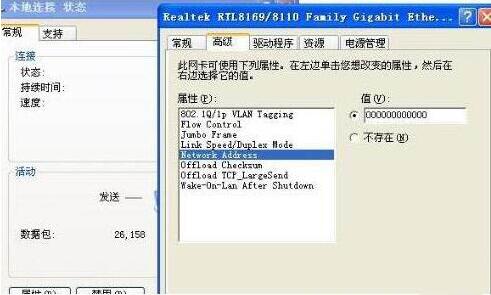
5、如果上面的都不管用的话那尝试一下,禁用本地连接-关机-检查猫的所有插头拔下重插-拔下猫的电源插头-等待2分钟 之后插上插头-开机。如图所示:

6、最后一招先从别的能上网的系统的机子里复制下面这个文件 c:\windows\system32\drivers\raspppoe.sys 来替换你电脑里的这个文件。如图所示:
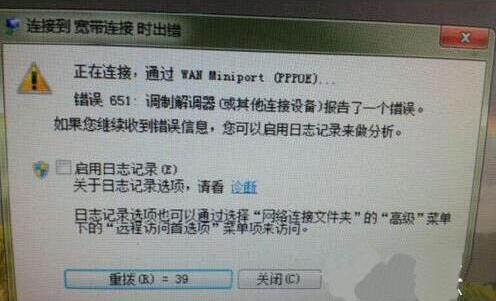
7、在本地连接属性里的一个INTERNET协议版本4(TCP/IPV4),使用下面的IP地址里面输入:192.168.1.23,子网掩码:255.255.255.0(网通移动不知道)。如图所示:
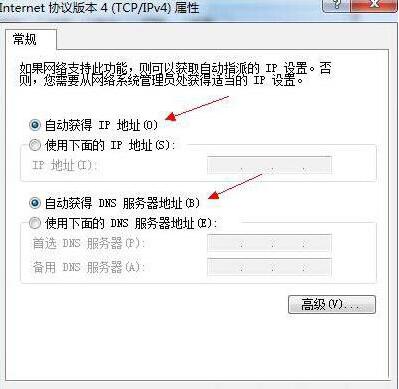
关于win7系统提示调制解调器错误的解决教程就为用户们详细分享到这边了,如果用户们遇到了相同的问题,可以参考以上方法步骤进行操作哦,希望本篇教程对大家有所帮助,更多精彩教程请关注老白菜官方网站。
下一篇:没有了
推荐阅读
"win10系统设置静态ip地址操作方法介绍"
- win10系统小娜没声音解决方法介绍 2022-08-25
- win7系统禁止安装软件操作方法介绍 2022-08-25
- win10系统打开服务管理器操作方法介绍 2022-08-24
- win10系统下载软件被阻止怎么办 2022-08-23
win7系统任务栏消失解决方法介绍
- win10系统无法关机解决教程分享 2022-08-22
- win7系统隐藏本地磁盘操作方法介绍 2022-08-20
- win7系统删除网络位置操作教程分享 2022-08-20
- win10系统设置任务栏透明度操作教程分享 2022-08-19
老白菜下载
更多-
 老白菜怎样一键制作u盘启动盘
老白菜怎样一键制作u盘启动盘软件大小:358 MB
-
 老白菜超级u盘启动制作工具UEFI版7.3下载
老白菜超级u盘启动制作工具UEFI版7.3下载软件大小:490 MB
-
 老白菜一键u盘装ghost XP系统详细图文教程
老白菜一键u盘装ghost XP系统详细图文教程软件大小:358 MB
-
 老白菜装机工具在线安装工具下载
老白菜装机工具在线安装工具下载软件大小:3.03 MB